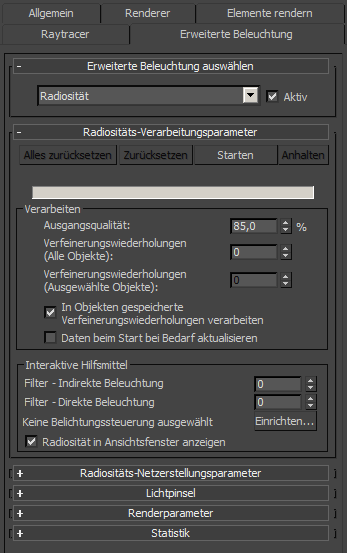Radiosität ist ein Verfahren zur Berechnung der indirekten Beleuchtung. Das Radiositäts-Verfahren berechnet insbesondere die Mehrfachreflexionen von diffusem Licht zwischen den verschiedenen Oberflächen in einer Szene. Für die Berechnung berücksichtigt Radiosität die Beleuchtung, Materialien und Umgebungseinstellungen in der Szene.
Die Radiositäts-Verarbeitung unterscheidet sich vom Rendervorgang. Sie können eine Szene ohne Radiosität rendern. Wenn Sie die Szene mit Radiosität rendern möchten, müssen Sie erst die Radiositäts-Berechnung durchführen.
Sobald eine Radiositäts-Lösung für eine Szene vorhanden ist, können Sie sie in mehreren Rendervorgängen, einschließlich mehreren Bildern einer Animation, verwenden. Falls die Szene bewegliche Objekte enthält, muss die Radiosität möglicherweise neu berechnet werden, siehe Animation mit Radiosität.
Eine Übersicht zur Radiosität und der Funktionsweise der Radiosität in 3ds Max finden Sie unter Modellieren globaler Illumination mit Radiosität.
Hinweise zum Arbeitsablauf bei der Verwendung von Radiosität finden Sie unter Arbeitsabläufe für das Radiositäts-Verfahren.
Prozeduren
So stellen Sie Einheiten korrekt ein:
- Klicken Sie mit der rechten Maustaste auf
 (3D-Objektfang) und deaktivieren Sie auf der Registerkarte "Objektfang" alle Einstellungen. Aktivieren Sie danach "Scheitelpunkt", um den Scheitelpunkt-Objektfang aktivieren. Schließen Sie das Dialogfeld.
(3D-Objektfang) und deaktivieren Sie auf der Registerkarte "Objektfang" alle Einstellungen. Aktivieren Sie danach "Scheitelpunkt", um den Scheitelpunkt-Objektfang aktivieren. Schließen Sie das Dialogfeld. - Wählen Sie "Extras"
 "Entfernung messen", um ein Objekt in der Szene zu vermessen, dessen Größe Sie kennen, zum Beispiel eine Tür oder ein Fenster. Die Entfernung wird in der Koordinatenanzeige in der Statusleiste angezeigt.
"Entfernung messen", um ein Objekt in der Szene zu vermessen, dessen Größe Sie kennen, zum Beispiel eine Tür oder ein Fenster. Die Entfernung wird in der Koordinatenanzeige in der Statusleiste angezeigt. - Wählen Sie "Anpassen"
 "Einheiten einrichten" und stellen Sie die Szenen-Einheitenskala ein.
"Einheiten einrichten" und stellen Sie die Szenen-Einheitenskala ein. Wenn zum Beispiel Ihr Objekt in der Länge 35 Szeneneinheiten misst und Ihr Modell die Einheit "US-Standard" verwendet, dann geben Sie 1 für die Skala ein und wählen in der Dropdown-Liste die Einheit "Zoll" aus. Dadurch erhalten Sie ein Objekt, das 35 Zoll lang ist.
Wenn Ihr Objekt in der Länge 90 Szeneneinheiten misst und Ihr Modell die Einheit "Metrisch" verwendet, dann geben Sie 1 für die Skala ein und wählen in der Dropdown-Liste die Einheit "Zentimeter" aus. Dadurch erhalten Sie ein Objekt, das 90 Zentimeter lang ist.
Befolgen Sie diese Schritte, falls in Ihrer Szene nicht bereits reale Einheiten verwendet werden.
Beispiel: So führen Sie eine Radiositäts-Verarbeitung mit fotometrischer Beleuchtung durch:
- Verwenden Sie eine Szene, für deren Geometrie der richtige Maßstab festgelegt wurde.Weitere Informationen erhalten Sie unter "So stellen Sie Einheiten korrekt ein".
Wenn die Decke im Modell beispielsweise 96 Szeneneinheiten hoch ist, sollten Sie sicherstellen, dass Sie die Einheiten "US-Standard" (Zoll) und keine metrischen Einheiten verwenden.
- Klicken Sie in der
 Erstellungsgruppe auf
Erstellungsgruppe auf  (Lichtquellen).
(Lichtquellen). - Wählen Sie "Erstellen"
 "Fotometrische Lichtquellen"
"Fotometrische Lichtquellen"  "Zielpunktlicht".
"Zielpunktlicht". - Wählen Sie in der Dropdown-Liste den Eintrag "Fotometrisch". (Als Vorgabe wird die Einstellung "Standard" verwendet.)
- Klicken Sie im Rollout "Objekttyp" auf "Ziel: Punkt".
- Ziehen Sie in einem Ansichtsfenster. Der Ausgangspunkt beim Ziehen ist die Position des Lichts, der Endpunkt, an dem die Maustaste losgelassen wird, die Position des Ziels.
Das Licht ist nun Teil der Szene.
- Legen Sie die Erstellungsparameter fest. Tipp: Mithilfe der Transformation
 (Auswählen und verschieben) können Sie die Position der Lichtquelle oder ihres Ziels anpassen.
(Auswählen und verschieben) können Sie die Position der Lichtquelle oder ihres Ziels anpassen. - Passen Sie in der Modifikatorgruppe die Beleuchtungseinstellungen ein.
- Klicken Sie auf "Rendern", um eine Vorschau der Beleuchtung anzuzeigen.
Nehmen Sie die gewünschten Änderungen vor, um die Renderausgabe anzupassen.
- Wählen Sie aus dem Menü "Rendern"
 "Umgebung", um die Registerkarte "Umgebung" des Dialogfelds "Umgebung und Effekte" zu öffnen.
"Umgebung", um die Registerkarte "Umgebung" des Dialogfelds "Umgebung und Effekte" zu öffnen. - Wählen Sie im Rollout Belichtungssteuerung der Registerkarte Umgebung aus der Dropdown-Liste den Eintrag Logarithmische Belichtungssteuerung. Klicken Sie auf "Rendervorschau".
In der Miniaturbildvorschau wird die Wirkung der Belichtungssteuerung angezeigt.
- Passen Sie im Rollout "Logarithmische Belichtungssteuerung" die Einstellungen an, bis die Szenenbeleuchtung Ihren Vorstellungen entspricht. Für Szenen in geschlossenen Räumen wären zum Beispiel ein Helligkeitswert von 65 und ein Kontrastwert von 50 gut geeignet.
Die Miniaturbildvorschau wird beim Ändern der Einstellungen aktualisiert.
- Wählen Sie "Rendern"
 "Erweiterte Beleuchtung"
"Erweiterte Beleuchtung"  "Radiosität", um die Registerkarte "Erweiterte Beleuchtung" mit dem erweiterten Beleuchtungstyp "Radiosität" anzuzeigen.
"Radiosität", um die Registerkarte "Erweiterte Beleuchtung" mit dem erweiterten Beleuchtungstyp "Radiosität" anzuzeigen. Die Rollouts für das Radiositäts-Verfahren werden angezeigt.
- Wählen Sie "Rendern"
 "Radiosität", um die Registerkarte "Radiosität" anzuzeigen.
"Radiosität", um die Registerkarte "Radiosität" anzuzeigen. - Klicken Sie im Rollout "Radiositäts-Parameter" auf "Start", um mit der Radiositäts-Verarbeitung zu beginnen.
- Klicken Sie auf "Rendern", um die Szene nach Abschluss der Radiositäts-Verarbeitung zu rendern.
Beispiel: So führen Sie eine Radiositäts-Verarbeitung mit Standard-Lichtquellen durch:
- Erstellen oder laden Sie eine Szene, die ausreichend Geometrie für die Beleuchtung enthält. Sie müssen keine Skalierungsfaktoren anpassen.
- Klicken Sie in der
 Erstellungsgruppe auf
Erstellungsgruppe auf  (Lichtquellen).
(Lichtquellen). Wählen Sie den Lichttyp "Standard".
- Klicken Sie im Rollout "Objekttyp" auf einen Lichtquellentyp, beispielsweise auf "Zielspotlicht".
- Ziehen Sie in einem Ansichtsfenster. Der Ausgangspunkt beim Ziehen ist die Position des Spotlichts, der Endpunkt, an dem die Maustaste losgelassen wird, die Position des Ziels.
Das Licht ist nun Teil der Szene.
- Legen Sie die Erstellungsparameter für das Licht fest.
- Klicken Sie auf
 (Rendern (Produktion)), um eine Vorschau der Beleuchtung anzuzeigen.
(Rendern (Produktion)), um eine Vorschau der Beleuchtung anzuzeigen. Nehmen Sie die gewünschten Änderungen vor, um die Renderausgabe anzupassen.
- Wählen Sie "Rendern"
 "Erweiterte Beleuchtung", um die Registerkarte "Erweiterte Beleuchtung" anzuzeigen. Wählen Sie im Rollout "Erweiterte Beleuchtung auswählen" den erweiterten Beleuchtungstyp "Radiosität".
"Erweiterte Beleuchtung", um die Registerkarte "Erweiterte Beleuchtung" anzuzeigen. Wählen Sie im Rollout "Erweiterte Beleuchtung auswählen" den erweiterten Beleuchtungstyp "Radiosität". Die Rollouts für das Radiositäts-Verfahren werden angezeigt.
- Wählen Sie "Rendern"
 "Erweiterte Beleuchtung"
"Erweiterte Beleuchtung"  "Radiosität", um die Registerkarte "Erweiterte Beleuchtung" mit dem erweiterten Beleuchtungstyp "Radiosität" anzuzeigen.
"Radiosität", um die Registerkarte "Erweiterte Beleuchtung" mit dem erweiterten Beleuchtungstyp "Radiosität" anzuzeigen. Die Rollouts für das Radiositäts-Verfahren werden angezeigt.
- Klicken Sie im Rollout "Radiositäts-Verarbeitungsparameter" im Bereich Interaktive Hilfsmittel auf Einrichten, um die Registerkarte "Umgebung" anzuzeigen. Auf dieser Registerkarte können Sie die Belichtungssteuerelemente einrichten. Anmerkung: Mit den Belichtungssteuerelementen können Sie lediglich die Intensität der indirekten Beleuchtung steuern. 3ds Max behält die ursprüngliche Intensität sowie den Effekt für die direkte Beleuchtung bei.
- Wählen Sie im Rollout "Belichtungssteuerung" der Registerkarte "Umgebung" aus der Dropdown-Liste den Eintrag Logarithmische Belichtungssteuerung.
- Wählen Sie im Rollout "Logarithmische Belichtungssteuerung" die Option "Nur indirekte Beleuchtung beeinflussen".
- Mit der Einstellung "Physikalische Skalierung" im selben Rollout können Sie der Standard-Lichtquelle einen fotometrischen Wert in Candela zuweisen.
- Rendern Sie die Szene nach der Radiositäts-Verarbeitung erneut.
Für die Radiositäts-Verarbeitung empfiehlt sich die Verwendung von fotometrischen Lichtquellen. Wenn Sie jedoch eine Szene bearbeiten, die bereits Standard-Lichtquellen enthält, können Sie nach den folgenden Richtlinien vorgehen.
Benutzeroberfläche
Radiositäts-Steuerelemente werden in "Rendern einrichten" als Rollouts in der Registerkarte "Erweiterte Beleuchtung" angezeigt. Wählen Sie "Radiosität" über die Gruppe "Erweiterte Beleuchtung" aus.